iPhoneアプリFeedlyでお気に入りブログの更新を簡単に確認する方法
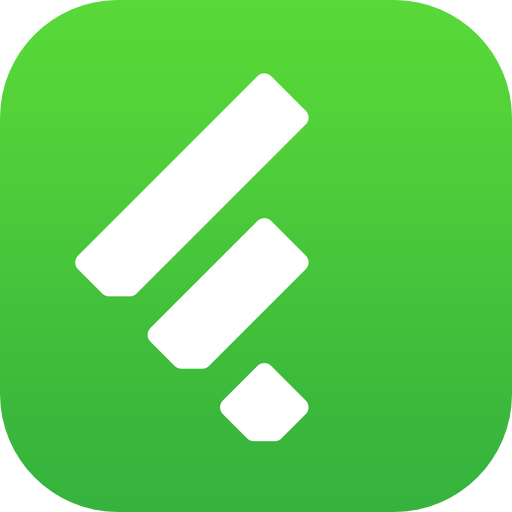
お気に入りブログの新着情報ってどうやって確認されてますか?
iPhoneの場合、safariからお気に入りを開きアクセスするか、YahooやGoogleなどの検索エンジンから検索しますよね。
しかし、せっかくアクセスしても、お気に入りブログが更新されてなくて、毎日、何度も確認し、「今日も更新されてないのか〜」とガッカリした経験って、一度はあるのではないでしょうか?
これが、一つのサイトならまだいいですが、複数のお気に入りブログがある場合はどうでしょう?
すべてのサイトに確認しにいくのは、凄く時間がかかってしまいますよね。
そこで、今から紹介するRSSリーダーを利用することで、複数のお気に入りブログの更新情報を一括管理することができます。
つまり、直接、お気に入りブログにアクセスしなくても、複数ブログの更新状況をまとめて確認できるのです。
これを活用することにより、素早く情報を確認できます。
凄く便利なサービスなので、是非利用してください。
RSSとは?
RSSとは、簡単にいうと、ブログなどの更新情報を簡単にまとめて、配信するためのフォーマットのことです。
このRSSを利用して、読むためのツールがRSSリーダーです。
お気に入りのブログをRSSリーダーに登録することによって、
サイトが更新されたときに新着情報をお知らせしてくれるので、
複数サイトにアクセスすることなく、素早く情報を確認できます。
今から紹介するRSSリーダーは、無料iPhoneアプリ「Feedly」です。
早速、お気に入りサイトを登録しましょう。
お気に入りブログをFeedlyに登録する
まずは、iPhoneアプリ「Feedly」をインストールしましょう。
上記からインストールできたらFeedlyを起動してください。
Feedlyを起動するとこのような画面になります。
上に「スワイプ」します。
「Personalize with Google」をタップします。
Facebokのアカウントでログインしたい場合は、Personalize with Facebookをタップしてください。
Googleアカウントの「メール」、「パスワード」を入力し、「ログイン」をタップします。
Googleアカウントをお持ちでない方は「アカウント作成」から、新規アカウントを作ってください。
「承認する」をタップします。
検索バーにお気に入りブログのURLまたはタイトルを入力します。
今回は、当ブログのURL「http://trend-tane.com」を登録します。
URLを入力したら、タイトルの右側「プラスボタン」をタップします。
「Create new collection」をタップします。
これは、登録するサイトのカテゴリ名を新規で作成するためです。
次回からは、登録してあるカテゴリ名か、新規作成する「Create new collection」かを選択できるようになります。
自分の登録するブログのジャンル名を入力します。
美容系ブログの場合、「美容」、ファッション系ブログなら、「ファッション」など、わかりやすい名前を入力します。
これは自分のわかりやすい名前で結構です。
しかし、複数ブログを登録する場合、適当に名前を付けると管理が大変になるので、注意しましょう。
今回は「News」と入力し、「Create」をタップします。
これで登録されました。
左上のメニューボタンをタップします。
Allをタップし、確認してみましょう。
サムネイル画像付きで、登録されたお気に入りブログが、新着順に表示されます。
複数ブログ登録していれば、複数サイトが新着順に表示されるので、効率よく確認できます。
「サムネイル画像」または「タイトル」をタップすると記事が詳細表示されます。
もう一度、タイトルをタップすると、ブログサイトに移動し、前文表示されます。
ブログを追加する
ブログを追加する場合2つの方法があります。
1. 右上の検索マークをタップする方法。
2. 左のメニューボタンをタップする方法。
どちらの方法を選択した場合でも、検索バーに移動します。
1.検索マークをタップする方法
右上の「検索ボタン」をタップします。
検索バーが表示されるので、URLを入力します。
2.メニューボタンをタップする方法
左上の「メニューボタン」をタップし、表示されるメニューから「Add website」をタップします。
この場合も1つ目の手順同様、検索バーが表示されるのでURLを入力します。
ブログを削除する
メニューボタンをタップします。
「Edit Content」をタップします。
削除したいサイトをタップし、「Remove」をタップします。
最後に
カテゴリの移動、変更、削除などは、iPhoneアプリからは多分できないと思うので、
カテゴリの編集がしたい場合は、お使いのブラウザからFeedlyのサイトにアクセスして編集してください。
ログインしたらメニューボタンから「Organize」を選択するとカテゴリの編集ができます。
以上、RSSリーダーを利用すると、時間も効率よく使えるので、非常に便利です。
特に、複数のお気に入りブログがある方には、必須のツールです。
また、今回紹介したアプリは無料アプリですが、有料のアプリも色々ありますので、気になる方は有料アプリも試してみると良いと思います。
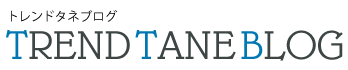

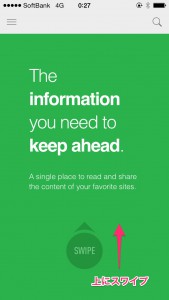
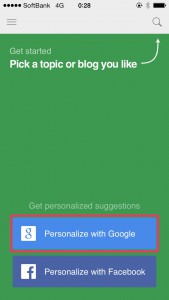
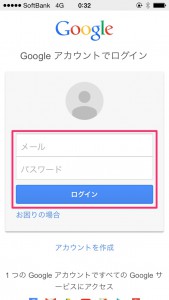
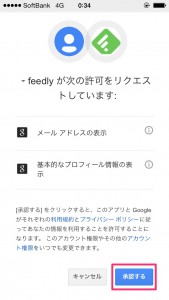
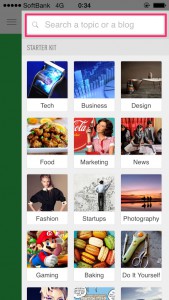
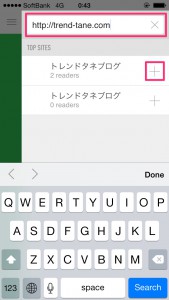
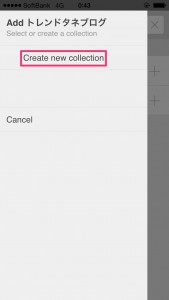
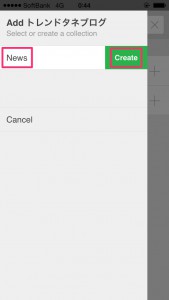
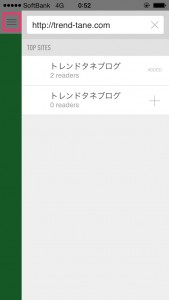
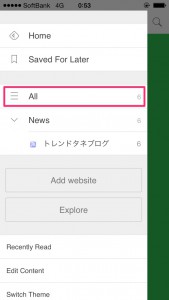
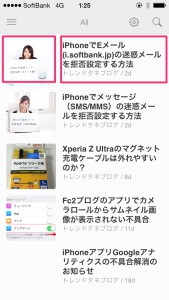
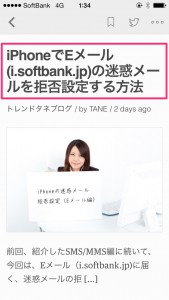
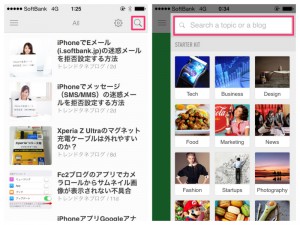
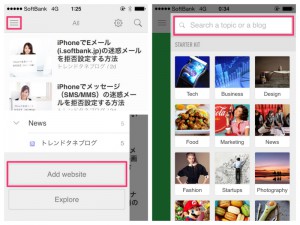
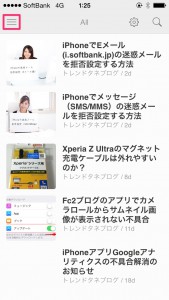
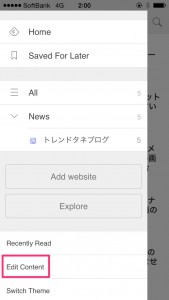
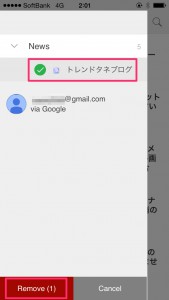







この記事へのコメントはありません。